Σας βοηθά να μετακινηθείτε στον ιστό πιο γρήγορα.
- Ο Microsoft Edge έχει μια δυνατότητα εγκατάστασης του ιστού σε μια εφαρμογή.
- Η λειτουργία είναι εξαιρετικά χρήσιμη για να σας κρατά συνδεδεμένους.
- Μπορείτε να το μετονομάσετε με αυτά τα απλά βήματα.

Αξίζεις ένα καλύτερο πρόγραμμα περιήγησης! 350 εκατομμύρια άνθρωποι χρησιμοποιούν το Opera καθημερινά, μια ολοκληρωμένη εμπειρία πλοήγησης που συνοδεύεται από διάφορα ενσωματωμένα πακέτα, βελτιωμένη κατανάλωση πόρων και εξαιρετική σχεδίαση.Δείτε τι μπορεί να κάνει η Opera:
- Εύκολη μετεγκατάσταση: χρησιμοποιήστε τον βοηθό Opera για τη μεταφορά δεδομένων εξόδου, όπως σελιδοδείκτες, κωδικούς πρόσβασης κ.λπ.
- Βελτιστοποιήστε τη χρήση πόρων: η μνήμη RAM σας χρησιμοποιείται πιο αποτελεσματικά από το Chrome
- Ενισχυμένο απόρρητο: δωρεάν και απεριόριστο VPN ενσωματωμένο
- Χωρίς διαφημίσεις: το ενσωματωμένο Ad Blocker επιταχύνει τη φόρτωση των σελίδων και προστατεύει από την εξόρυξη δεδομένων
- Κατεβάστε το Opera
Το Microsoft Edge μπορεί να μην είναι το νούμερο ένα πιο δημοφιλές πρόγραμμα περιήγησης, αλλά σίγουρα βοηθά πολλούς ανθρώπους να περιηγηθούν στο Διαδίκτυο. Όχι μόνο φέρει τον τίτλο του το μόνο πρόγραμμα περιήγησης που διαθέτει μηχανή αναζήτησης με τεχνητή νοημοσύνη, αλλά σας επιτρέπει επίσης να δημιουργήσετε μια απλή εφαρμογή Ιστού σε οποιονδήποτε ιστότοπο θέλετε, με την ευγενική προσφορά του Edge.
Μπορεί για πολλούς να μην φαίνεται μεγάλο θέμα, αλλά μπορεί να σας βοηθήσει να κάνετε πολλές εργασίες καλύτερα. Μπορείτε να μετατρέψετε οποιονδήποτε ιστότοπο θέλετε σε εφαρμογή και, στη συνέχεια, να τον τοποθετήσετε ως συντόμευση στην επιφάνεια εργασίας. Με αυτό, μπορείτε πάντα να επιστρέψετε σε αυτόν τον ιστότοπο με ένα μόνο απλό κλικ.
Αυτοί οι ιστότοποι, ωστόσο, θα καταχωρηθούν αυτόματα ως ονομάζονται από το σύστημα, αλλά δεν είναι τόσο δύσκολο αν θέλετε να τους μετονομάσετε.
Διαβάστε παρακάτω για να μάθετε πώς μπορείτε να μετονομάσετε αυτές τις εφαρμογές Ιστού στο Edge.
H2 Πώς να μετονομάσετε εφαρμογές Ιστού στο Edge.
1, Με το πρόγραμμα περιήγησης Edge ανοιχτό, πληκτρολογήστε edge://apps/all στη γραμμή αναζήτησης και μετά πατήστε Enter.
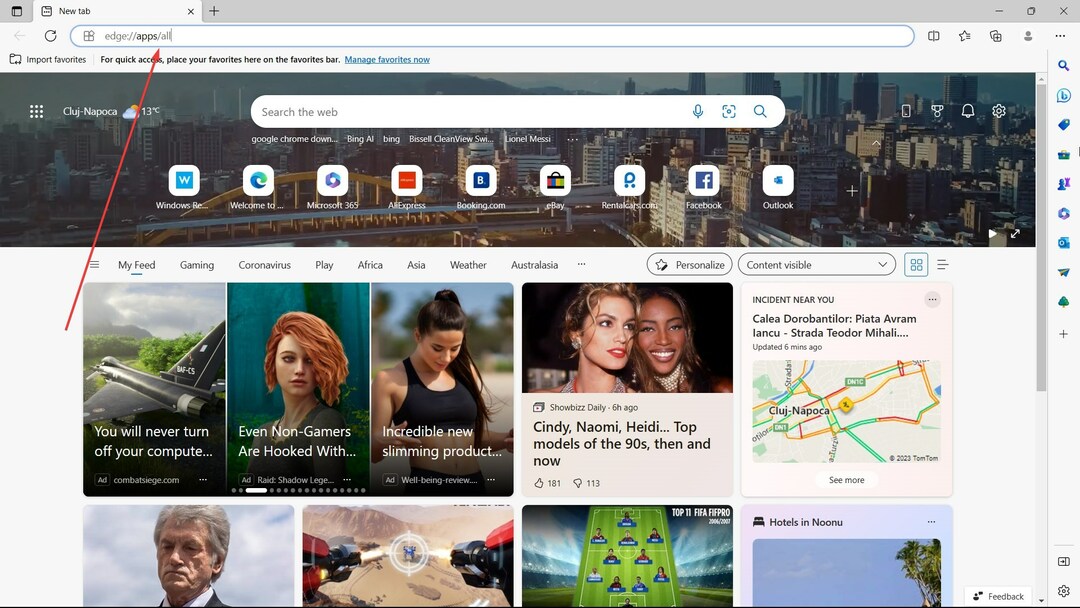
2. Βρείτε την εφαρμογή που θέλετε να «μετονομάσετε». Σε αυτήν την περίπτωση, έχουμε αποθηκεύσει το Bing AI – Αναζήτηση για την επίδειξη μας. Κάντε κλικ στο μενού με τις 3 κουκκίδες επάνω δεξιά ➜ Δημιουργία συντόμευσης επιφάνειας εργασίας.
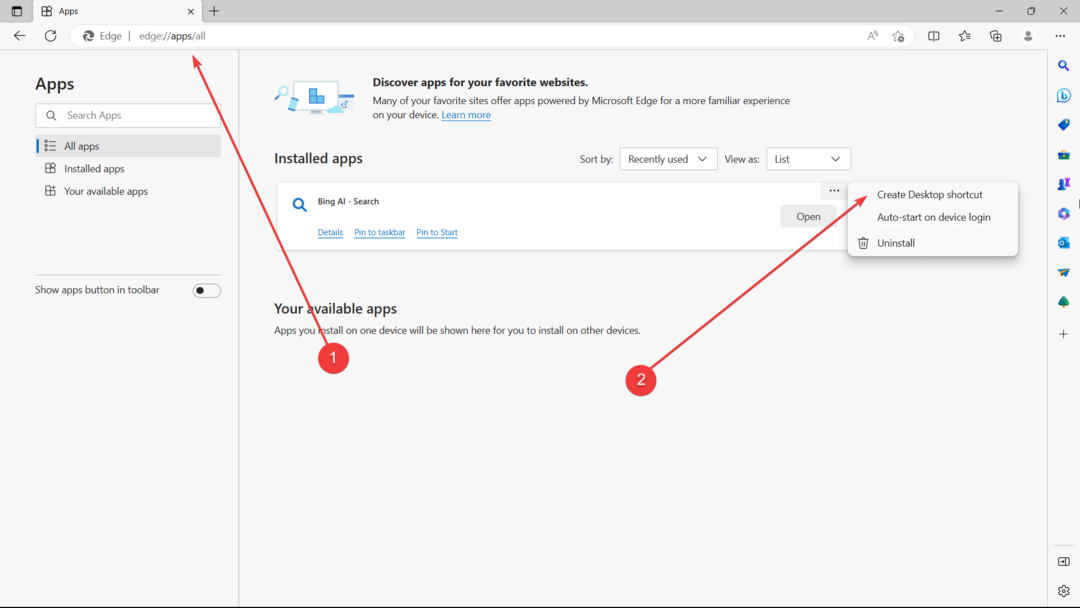
3. Μεταβείτε στην επιφάνεια εργασίας σας και μετά μετονομάστε την εφαρμογή σε ό, τι θέλετε κάνοντας δεξί κλικ πάνω της. Σε αυτήν την περίπτωση, θα ονομάζαμε αυτό το Smart AI Chat.

5. Ανοιξε το δικό σου Εξερεύνηση αρχείων, στη συνέχεια πληκτρολογήστε το στη γραμμή εργασιών ➜ %appdata%\Microsoft\Windows\Start Menu\Programs.
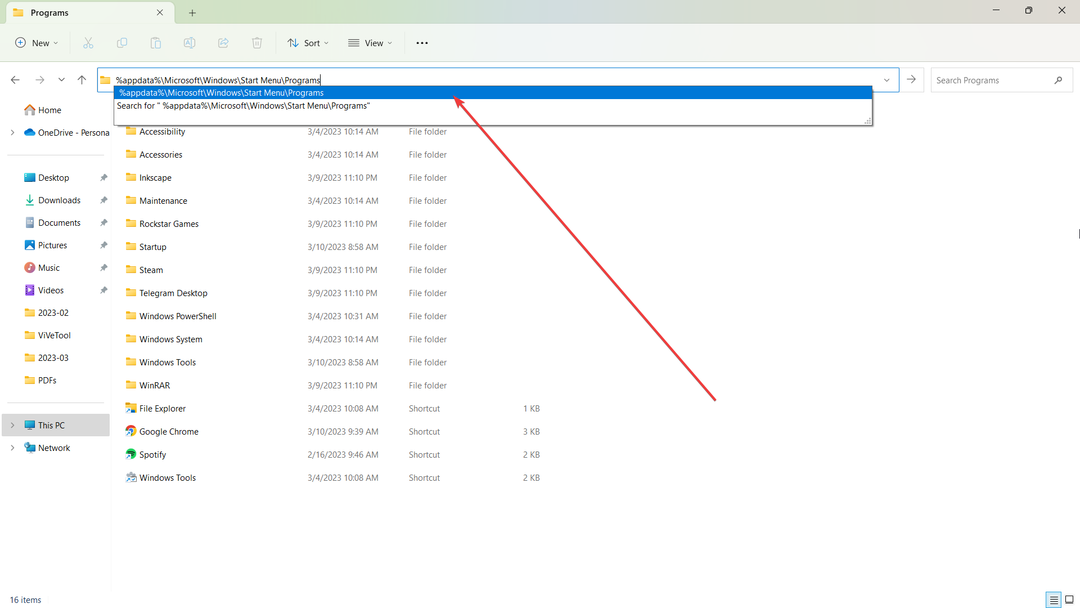
6. Κόψτε τη συντόμευση από την επιφάνεια εργασίας σύροντάς την σε αυτόν τον φάκελο.
7. Ανοίξτε τη Διαχείριση εργασιών σας με πρόσβαση Ctrl + Alt + Del. Στην καρτέλα Διεργασίες, κάντε δεξί κλικ Εξερεύνηση αρχείων ➜ Επανεκκίνηση.

9. Τώρα, θα πρέπει να μπορείτε να δείτε την εφαρμογή στο Start ➜ All apps, στο νέο της όνομα (Smart AI Chat, σε αυτήν την περίπτωση).
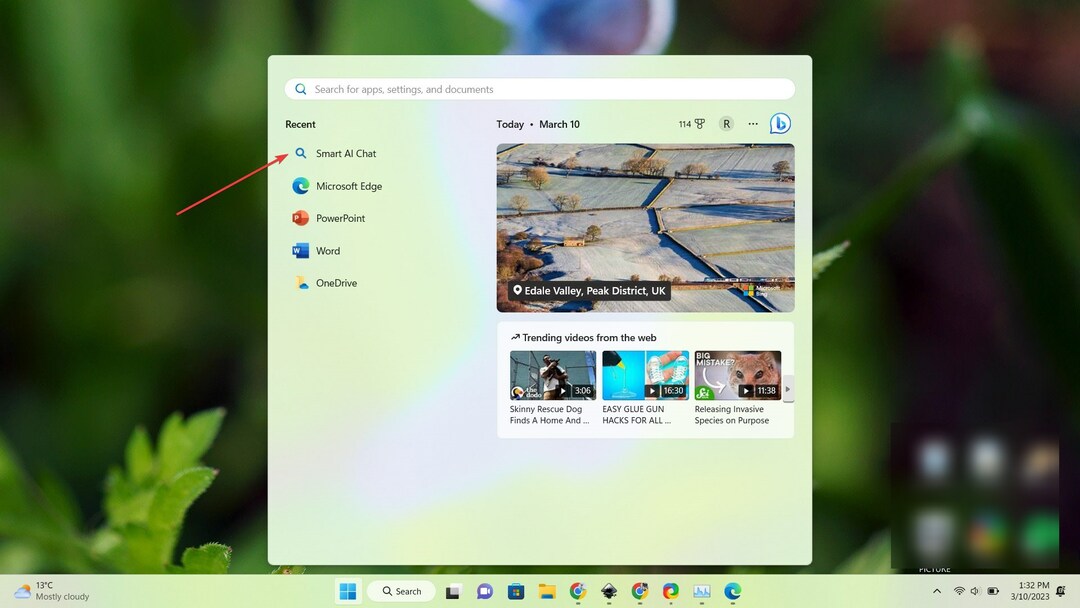
Από εδώ και πέρα, μπορείτε επίσης να καρφιτσώσετε την εφαρμογή στη γραμμή εργασιών σας κάνοντας δεξί κλικ πάνω της.
Εάν βρίσκετε αυτές τις συμβουλές χρήσιμες, ενημερώστε μας στα σχόλια!
Έχετε ακόμα προβλήματα; Διορθώστε τα με αυτό το εργαλείο:
ΕΥΓΕΝΙΚΗ ΧΟΡΗΓΙΑ
Εάν οι παραπάνω συμβουλές δεν έχουν λύσει το πρόβλημά σας, ο υπολογιστής σας ενδέχεται να αντιμετωπίσει βαθύτερα προβλήματα με τα Windows. Συνιστούμε λήψη αυτού του εργαλείου επισκευής υπολογιστή (αξιολογήθηκε Εξαιρετικά στο TrustPilot.com) για να τους αντιμετωπίσετε εύκολα. Μετά την εγκατάσταση, απλώς κάντε κλικ στο Εναρξη σάρωσης κουμπί και μετά πατήστε το Φτιάξ'τα όλα.


